Midnight Commander (MC) je eden izmed najbolj priljubljenih upraviteljev datotek za Linux, ki si je sloves prislužil s priročno izvedbo vmesnika z dvema oknoma. Na žalost ni privzeto nameščen v distribucijah, zato ga bo moral vsak uporabnik, ki želi preizkusiti, najprej prenesti z enim od razpoložljivih načinov. V tem članku bomo na primeru Debiana poskusili razkriti vse podrobnosti treh razpoložljivih metod za dokončanje naloge.
Namestitev Midnight Commanderja v Debian
Znano je, da ima Debian vgrajen upravitelj aplikacij, pakete pa je mogoče tudi prenesti iz uradnih skladišč. Poleg tega lahko z uradnimi spletnimi mesti ali skladišči prenesete paket DEB ali arhiv za nadaljnjo namestitev programske opreme. Vsak uporabnik lahko sam izbere najboljšo možnost, mi pa bomo predstavili spremna navodila.
1. način: Upravitelj aplikacij
Programsko opremo najlažje dobite tako, da jo prenesete prek vgrajenega upravitelja aplikacij. Ta metoda je primerna za uporabnike začetnike, saj ne povzroča težav pri vnosu terminalskih ukazov ali zapletenih razpakiranih arhivih. Namestitev Midnight Commanderja prek te vgrajene rešitve gre takole:
- Odprite meni aplikacije in s klikom na njegovo ikono zaženite ustrezno orodje.
- Tukaj morate klikniti na gumb "Iskanje", da odprete vnosno vrstico.
- Vanj napišite zahtevek za obresti in pojdite na ustrezno možnost.
- Ostane le klik na gumb "Namesti"za aktiviranje samega procesa.
- To dejanje se izvede v imenu super uporabnika, zato boste morali vnesti geslo, da preverite pristnost.
- Počakajte, da se namestitev konča.
- V istem meniju zaženite upravitelj datotek ali poiščite njegovo ikono na seznamu nameščenih aplikacij.
- Kot lahko vidite, je bil prvi zagon uspešen, kar pomeni, da lahko začnete uporabljati programsko opremo.
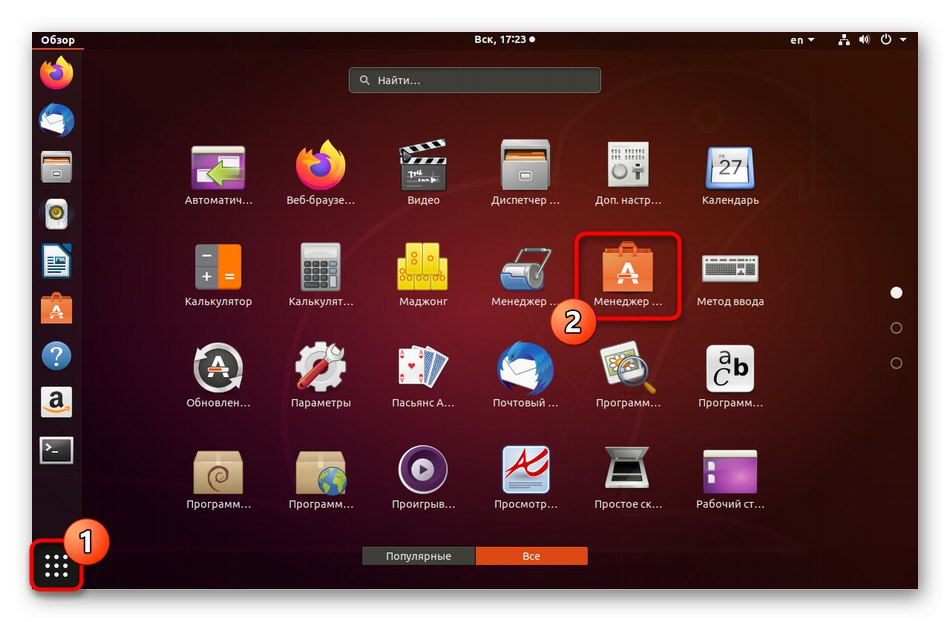
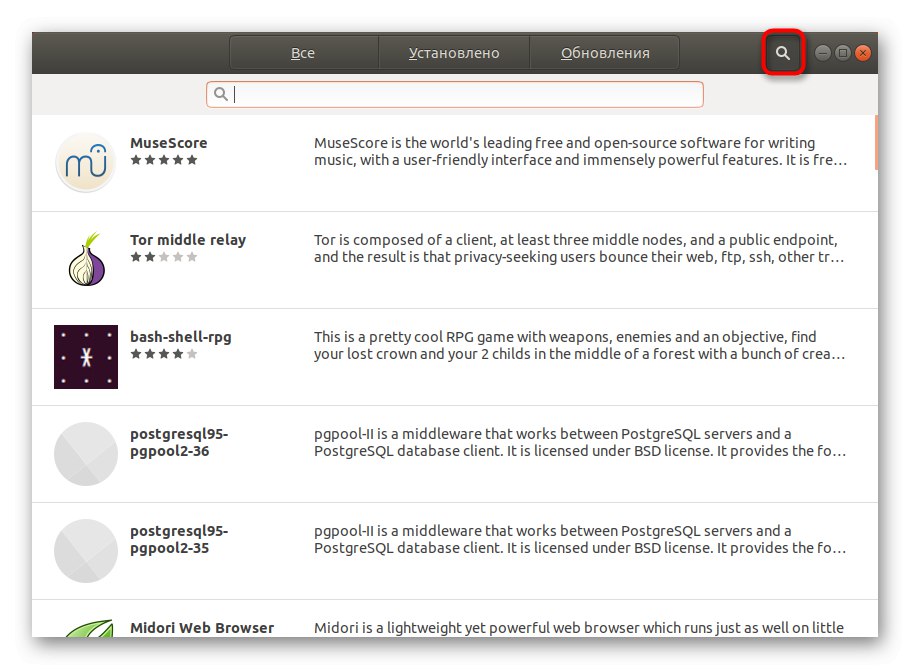
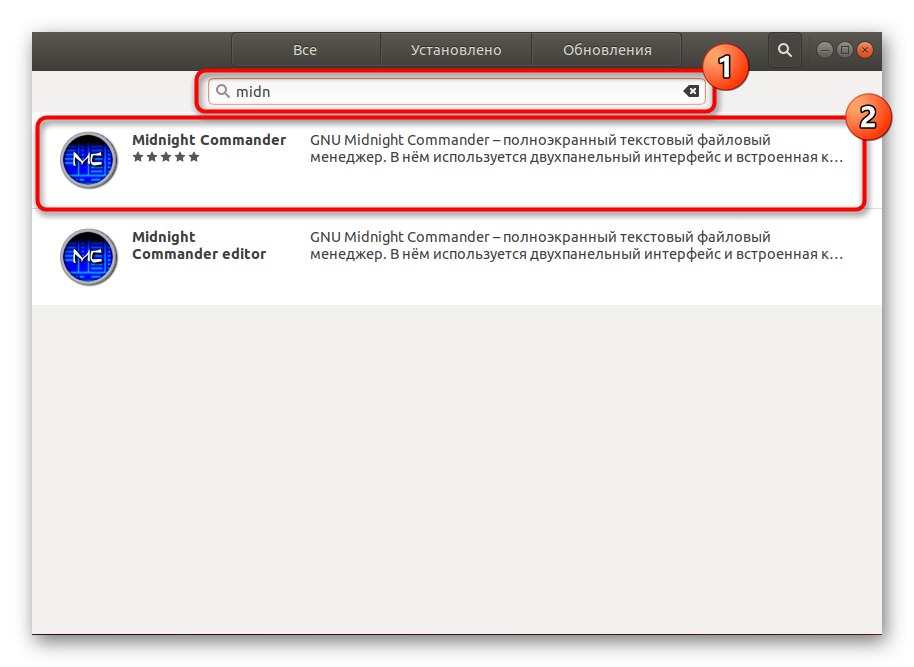
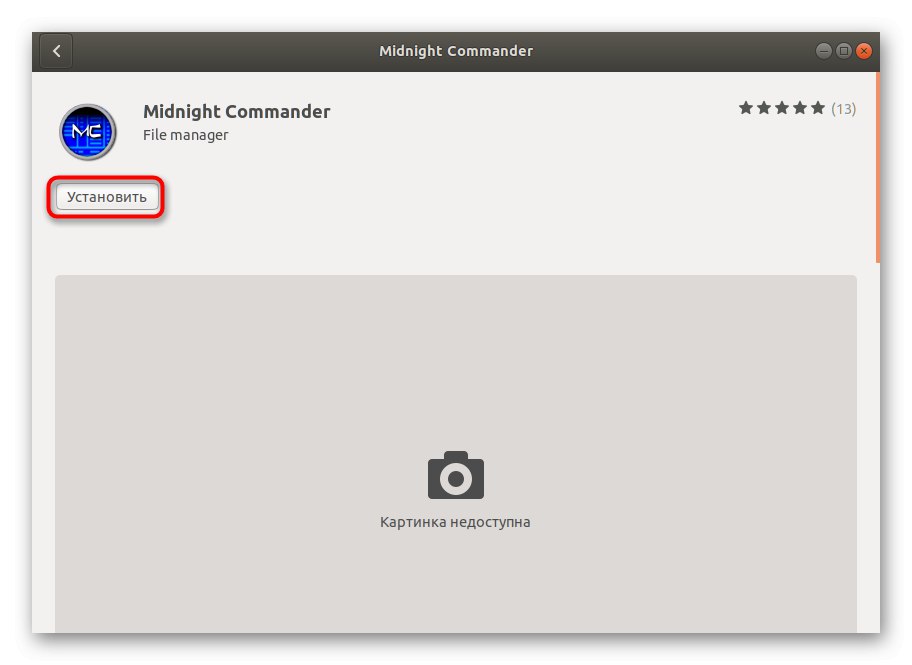
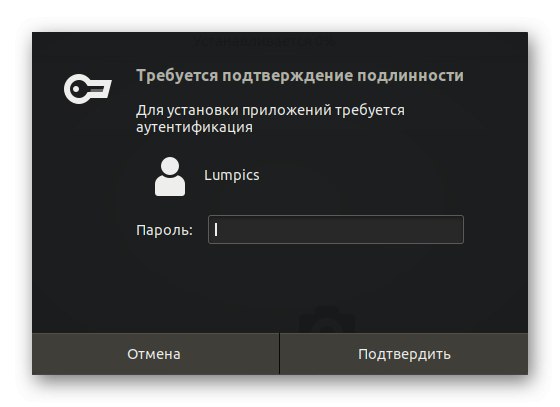
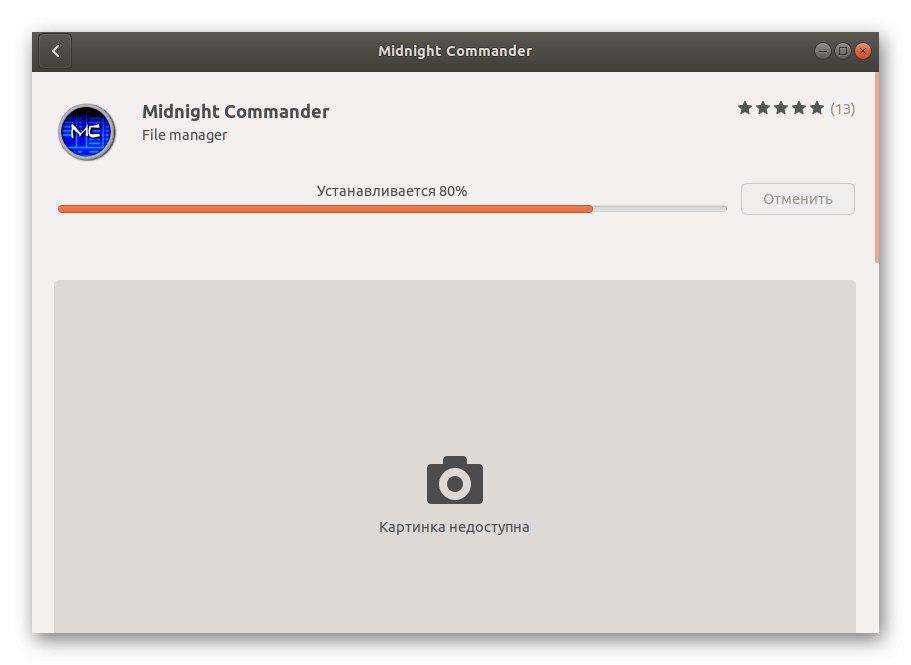
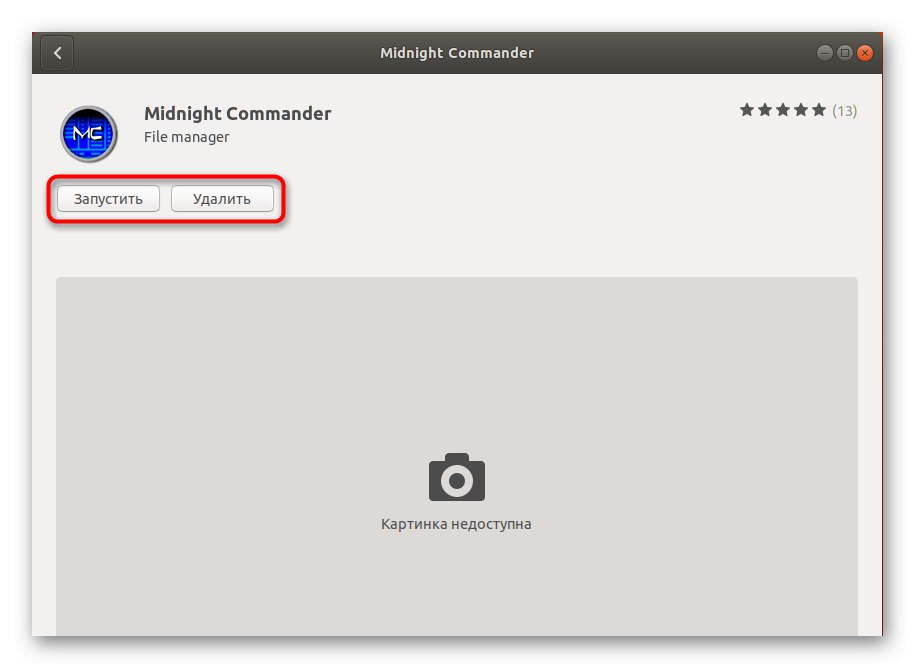
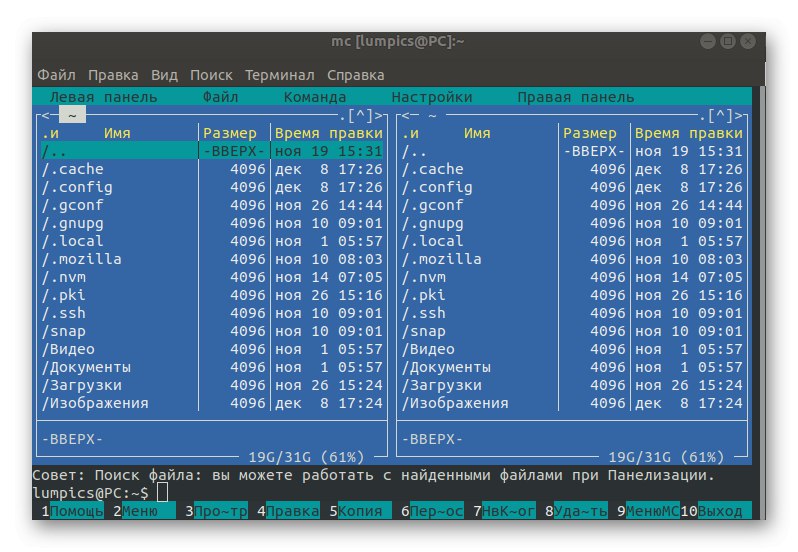
Ravnokar ste se seznanili z najlažjim načinom pridobivanja polnočnega poveljnika. V njem ni nič zapletenega, naloga pa bo trajala največ nekaj minut. Vendar iz nekega razloga namestitev prek upravitelja aplikacij za nekatere uporabnike ni primerna. V tem primeru vam predlagamo, da preučite naslednje vodnike.
2. metoda: Uradno skladišče
Za vsako distribucijo Linuxa, vključno z Debianom, obstajajo uradni repozitoriji, ki omogočajo prenos tam dodanih aplikacij z vnosom samo enega preprostega ukaza v "Terminal"... To nalogo je enostavno doseči v situaciji, ko uporabnik pozna pravilno črkovanje imena programske opreme, pod katero je registriran v skladišču. Pri Midnight Commander se ta postopek izvaja na naslednji način.
- Odprite konzolo kot običajno, na primer z bližnjično tipko Ctrl + Alt + T ali s klikom na ikono v aplikacijski vrstici.
- Tu vnesite ukaz
sudo apt namestite mcin kliknite Enter. - Kot lahko vidite, se ta naloga izvaja z argumentom sudozato boste morali račun super uporabnika potrditi z vnosom gesla.
- Ko se prikaže obvestilo o uporabi prostora na disku, izberite pozitivno možnost.
- Počakajte, da se arhivi končajo s prenosom, ne da bi zaprli konzolo.
- Nato vstopite
mcin kliknite Enterza zagon upravitelja datotek. - Odprl se bo v isti terminalski seji.
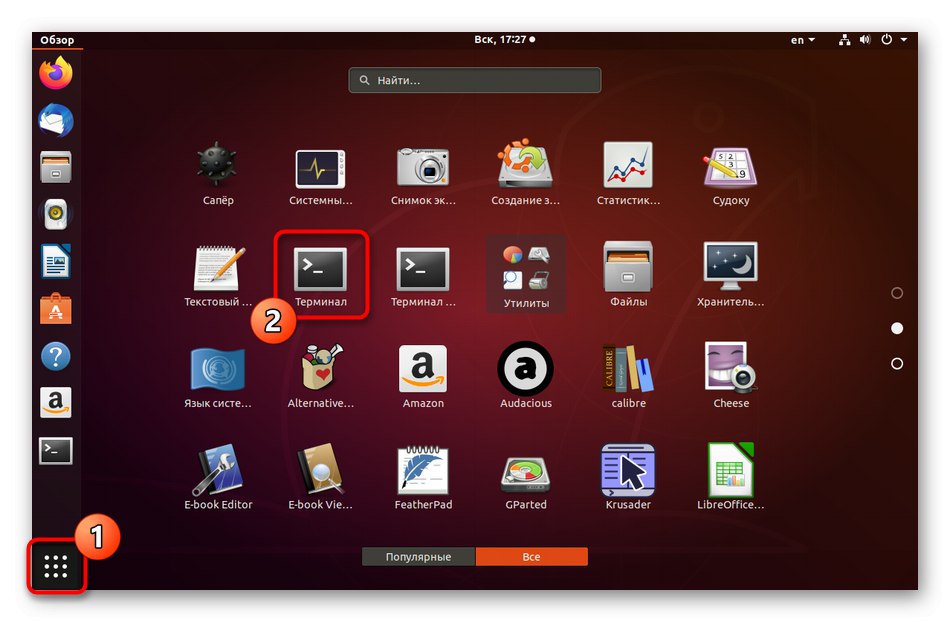
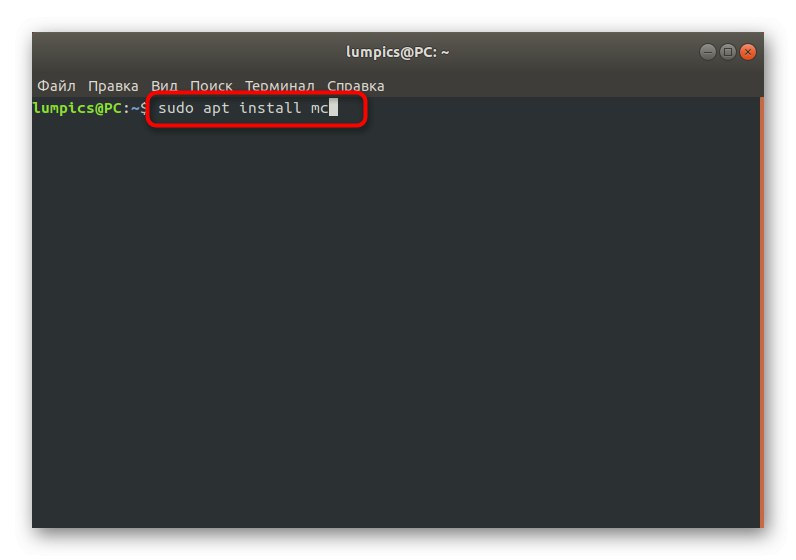
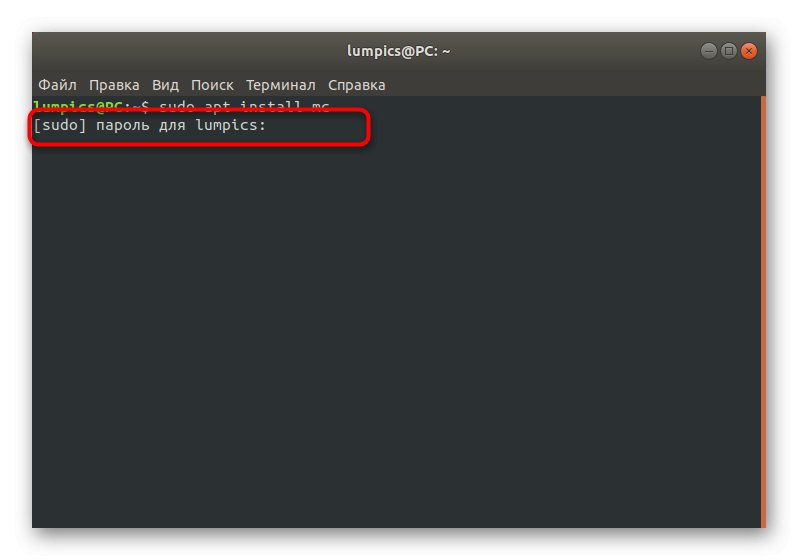

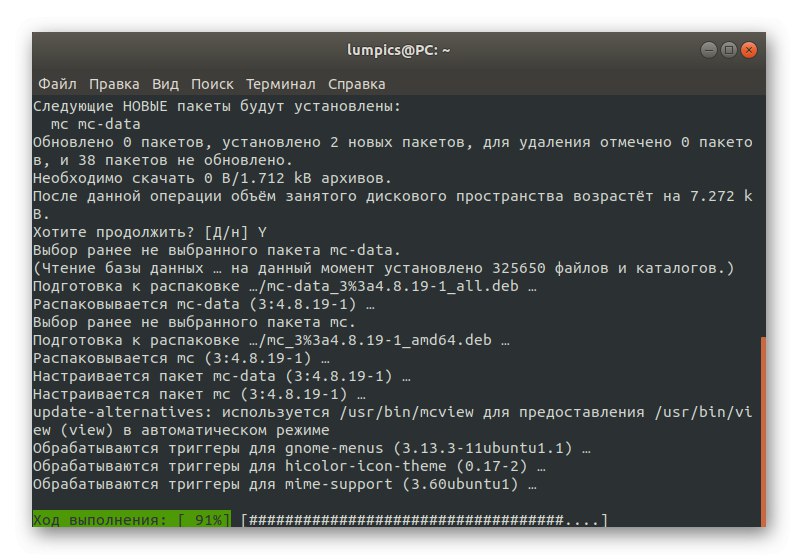
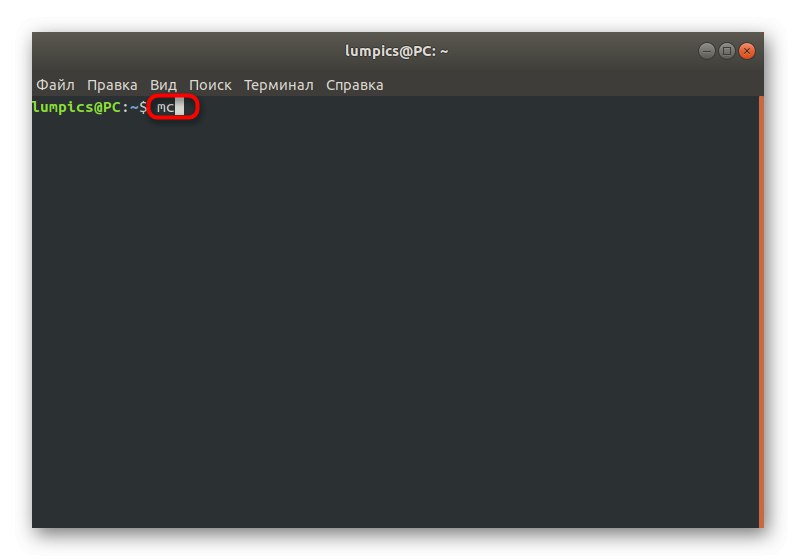
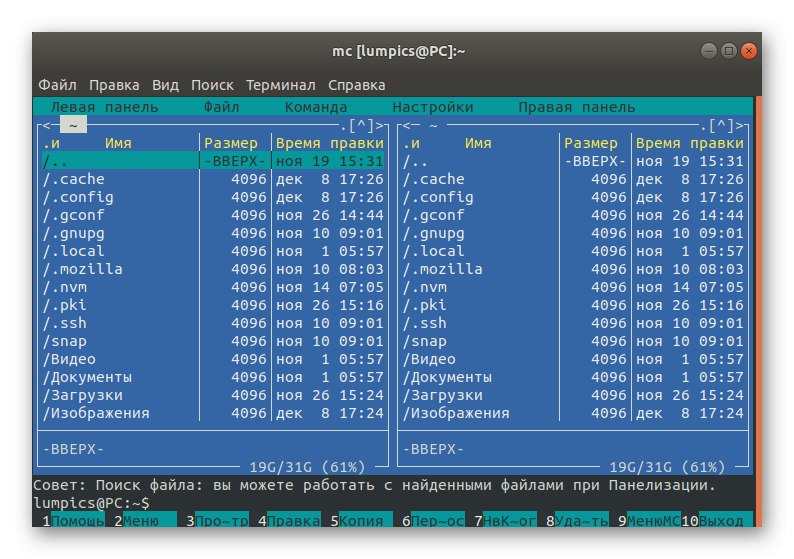
Poleg tega upoštevajte, da bo s tem načinom namestitve na seznam aplikacij dodana tudi ikona Midnight Commander, zato je sploh ni treba zagnati vsakič prek konzole.Upoštevajte tudi, da ko zaprete "Terminal", v katerem je upravitelj datotek odprt, se MC sam zapre in zavrže vse neshranjene spremembe.
3. način: Arhiviranje z uradne strani
Slednja metoda je primerna za tiste uporabnike, ki ne morejo dobiti vseh datotek Midnight Commander prek interneta z uporabo upravitelja aplikacij ali terminala. Predlagamo, da arhiv prenesete iz uradnega repozitorija, ga prenesete v zahtevani računalnik in namestite po nadaljnjih navodilih.
Prenesite Midnight Commander z uradne spletne strani
- Uporabite zgornjo povezavo za obisk spletnega mesta Launchpad. Ne glede na to, da se tukaj distribuirajo paketi za Ubuntu, primerni so tudi za Debian. Izberite ustrezno različico programske opreme.
- Kliknite ustrezno povezavo za prenos in izberite mesto, kamor želite shraniti datoteko.
- Preučite navodila v našem drugem članku, da boste razumeli namestitev arhivov v Linuxu.
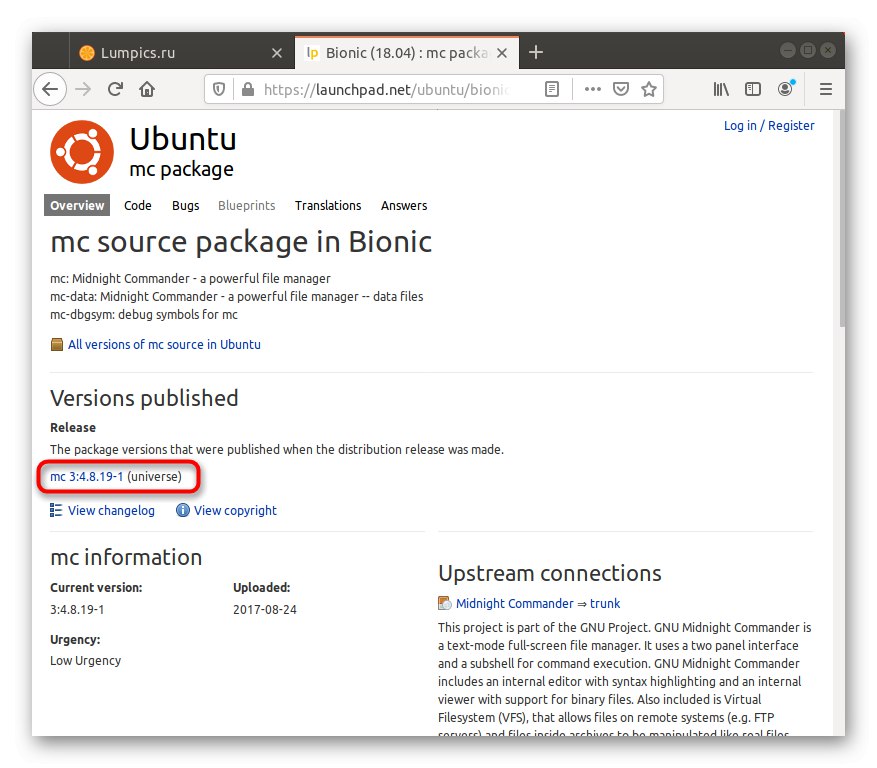
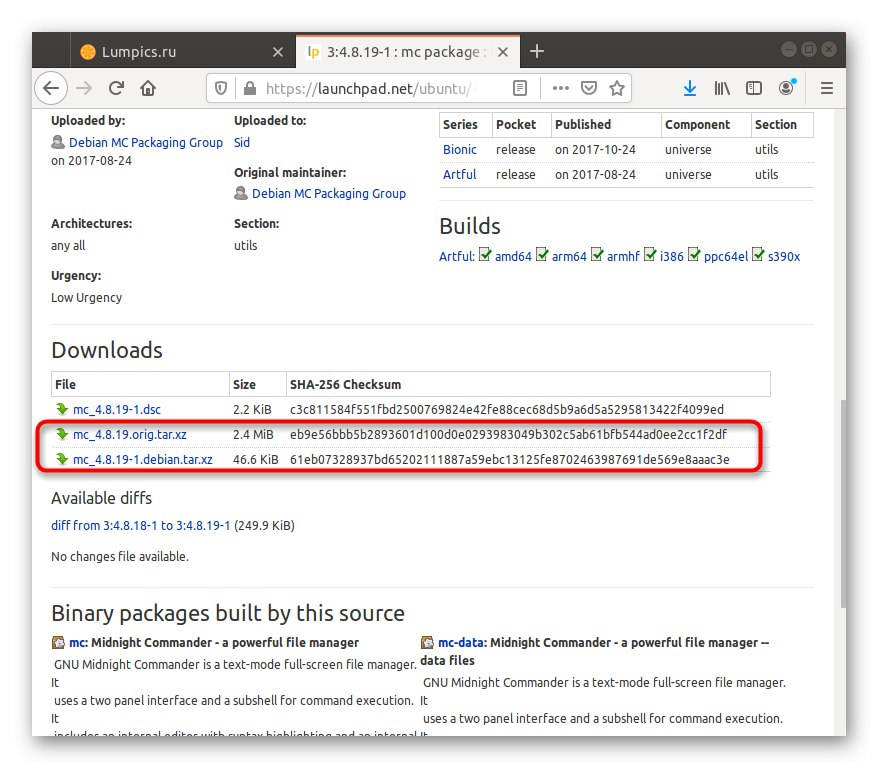
Več podrobnosti: Namestitev arhivov v Linux
Če ste nenadoma uspeli najti paket DEB tega programa na drugem viru, bo namestitev trajala še manj časa. Več podrobnosti o tem je zapisano v našem drugem članku na naslednji povezavi.
Več podrobnosti: Namestitev paketov DEB v Debian
Zdaj ste seznanjeni z vsemi možnimi metodami namestitve tega upravitelja datotek v Debian. Kot lahko vidite, se vsaka možnost izvede precej enostavno, ustreza različnim kategorijam uporabnikov in ne bo vzela veliko časa. Če se odločite, da Midnight Commander ni za vas, vam priporočamo, da se seznanite s kolegi, tako da preberete spodnji pregled.
Več podrobnosti: Upravitelji datotek za Linux